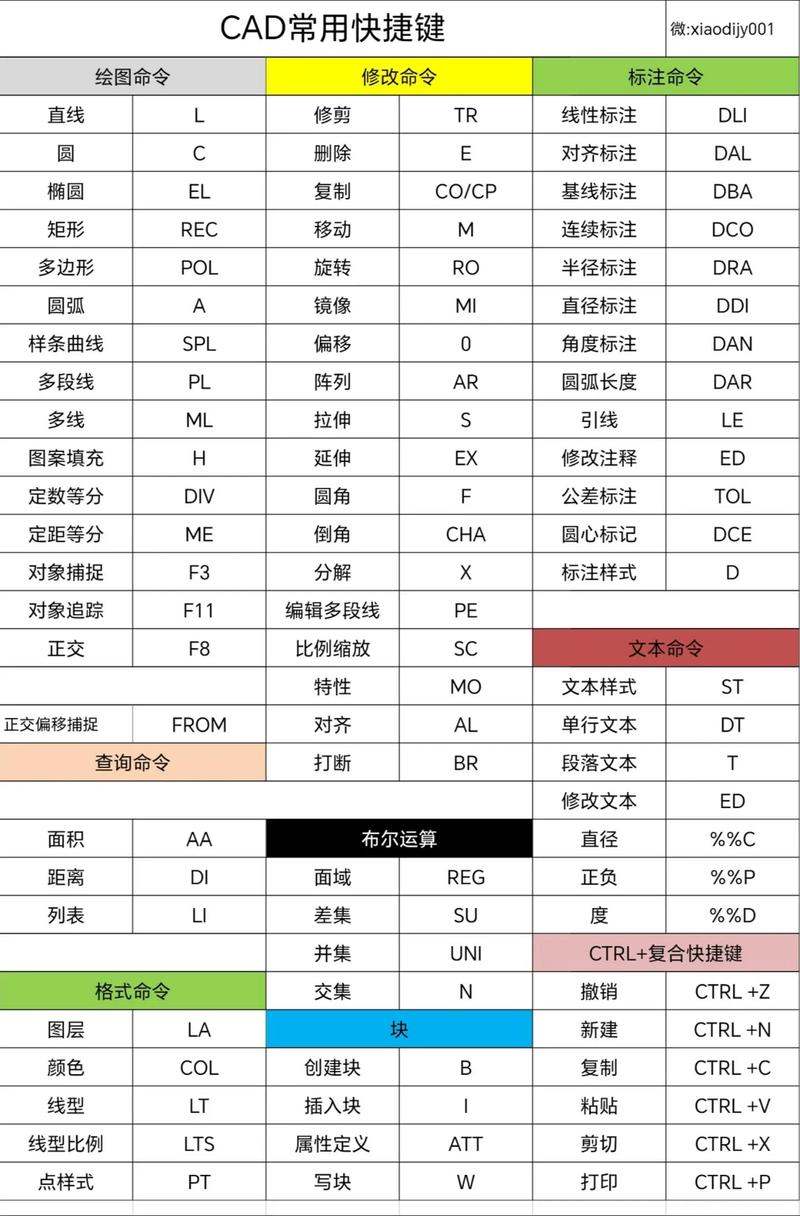在AutoCAD中,爆炸命令(EXPLODE)是一个基础且高频使用的编辑工具,主要用于将复合对象分解为多个独立的单一对象或更低层级的对象,这一命令在处理块参照、多段线、尺寸标注、填充图案等复杂元素时尤为关键,能够帮助用户更灵活地修改图形细节或进行后续的数据处理,本文将详细解析AutoCAD爆炸命令的功能原理、操作步骤、适用对象、注意事项及实际应用场景,并通过表格对比不同对象的分解效果,最后以FAQs形式解答常见疑问。
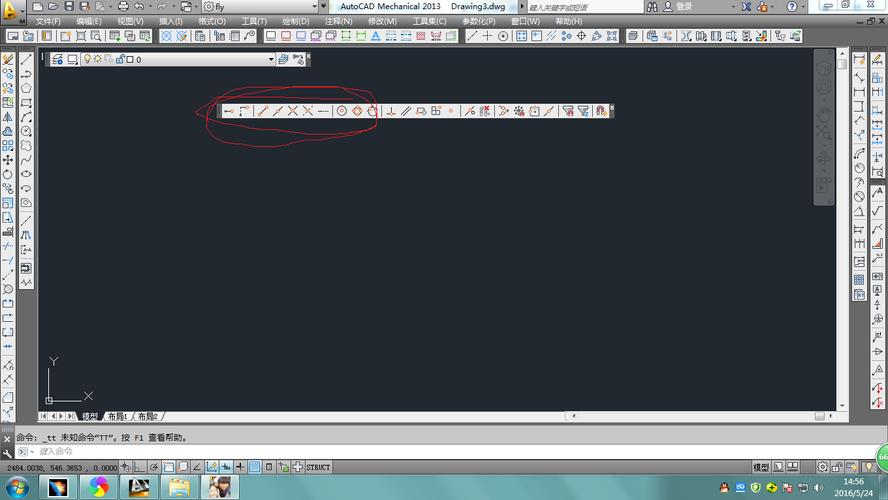
爆炸命令的功能与原理
爆炸命令的核心功能是“拆解”,即通过程序逻辑将复合对象拆解为其组成单元,复合对象是指由多个基本对象(如直线、圆、弧等)组合而成的单一对象,例如块(Block)、多段线(Polyline)、面域(Region)、填充(Hatch)等,当用户执行EXPLODE命令后,AutoCAD会根据对象的类型自动拆解,直到生成最基础的图形元素(如直线、圆、文字等)或无法继续拆解的低层级对象,一个由多条直线组成的块被爆炸后,会恢复为独立的直线对象;而一个具有宽度的多段线爆炸后,则会被分解为直线和圆弧,同时丢失宽度信息。
爆炸命令的操作步骤
使用爆炸命令的操作流程非常简单,具体步骤如下:
- 启动命令:在命令行输入“EXPLODE”并按回车键,或点击“修改”工具栏中的“爆炸”按钮(图标为一个被拆解的块)。
- 选择对象:根据命令行提示“选择对象”,使用鼠标框选或点选需要爆炸的复合对象,可同时选择多个对象,系统会自动识别并逐一处理。
- 确认操作:选择完成后按回车键,系统自动执行爆炸操作,被选中的对象会立即显示为分解后的状态,部分对象(如多段线)的视觉属性(如颜色、线型)可能保持不变,但数据结构已改变。
- 验证结果:爆炸后,可通过选中对象查看其控制点(夹点)数量判断是否成功分解,未爆炸的块仅显示一个夹点,而爆炸后的块会显示所有组成对象的夹点。
爆炸命令的适用对象及分解效果
不同类型的复合对象爆炸后效果差异较大,以下是常见对象的分解结果对比:
| 对象类型 | 爆炸前状态 | 爆炸后结果 |
|---|---|---|
| 块(Block) | 单一对象,包含多个图形元素 | 分解为创建块时的所有独立对象(如直线、圆、文字等),图层、颜色等属性可能继承块定义。 |
| 多段线(Polyline) | 单一连续线段,可含直线、弧、宽度 | 分解为直线和圆弧,丢失宽度和厚度信息,顶点数不变。 |
| 尺寸标注 | 整体标注对象(含尺寸线、文字、箭头) | 分解为直线、箭头块、多行文字等独立元素,文字内容可能被拆分为单个字符。 |
| 填充图案(Hatch) | 单一填充区域,由多条线或点组成 | 分解为构成图案的直线、圆弧或点,填充边界(如果存在)会单独保留。 |
| 面域(Region) | 二维封闭区域,可进行布尔运算 | 分解为组成边界的直线、圆弧、样条曲线等,失去面域的面积、质心等几何特性。 |
| 文字(多行/单行) | 单一文字对象 | 多行文字(MTEXT)分解为单行文字对象,单行文字(TEXT)无法分解。 |
| 图案填充边界 | 定义填充范围的闭合多段线或直线 | 分解为独立的直线或圆弧,失去与填充的关联性。 |
爆炸命令的注意事项
尽管爆炸命令操作简单,但在使用时需注意以下事项,以避免不必要的错误:
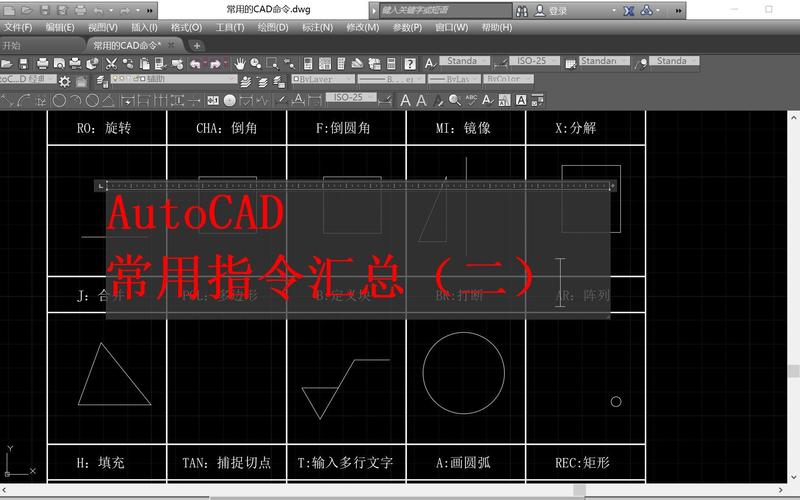
- 数据丢失风险:爆炸会导致部分属性丢失,如多段线的宽度、填充图案的关联性、块的动态特性等,建议在爆炸前备份原图或使用非破坏性编辑(如块编辑器)。
- 图层与属性继承:爆炸后,组成对象会继承块的原始图层、颜色、线型等属性,而非当前图层设置,若需统一修改属性,需在爆炸后手动调整。
- 复杂对象的嵌套爆炸:对于嵌套块(块中包含其他块),需多次执行爆炸命令才能完全分解,可通过设置“EXPLODE”命令的“模式”选项(命令行输入“EXPLODE”后按“F”键)选择是否分解嵌套对象。
- 性能影响:爆炸大型复杂块或大量对象时,可能降低软件运行效率,建议分批操作或使用“隔离”功能减少显示对象数量。
- 尺寸标注与文字的特殊性:爆炸尺寸标注后,文字和箭头可能无法精确对齐,影响标注的可读性;文字爆炸后可能失去格式控制,建议仅在必要时操作。
实际应用场景
爆炸命令在工程设计中具有广泛用途,以下为典型应用案例:
- 块的局部修改:当需要修改块中的单个元素(如更改块内某条直线的颜色)时,需先爆炸块,编辑后再重新定义为块。
- 与其他软件的数据交互:将AutoCAD图形导入其他软件(如3D建模工具)时,需爆炸块和多段线,以确保对象兼容性。
- 图纸清理与标准化:通过爆炸非标准块或自定义图案,可将图纸统一为基本图形元素,便于后续的图层管理或属性匹配。
- 填充图案的编辑:若需调整填充图案的局部线条,可先爆炸图案,再单独修改构成线条的形状或位置。
- 复杂图形的简化:在提取图形数据或计算面积时,爆炸面域或多段线可快速获取基本几何元素,便于数据统计。
相关问答FAQs
Q1:爆炸命令是否可以撤销?如果误操作如何恢复?
A1:爆炸命令属于破坏性操作,直接按“Ctrl+Z”可撤销最近的爆炸操作,但若已执行其他命令或保存文件,需通过“文件”→“另存为”备份原图,或使用“块编辑器”中的“还原”功能(仅限块对象),建议在爆炸前确认操作,或使用“隔离”功能预览效果。
Q2:为什么有些对象(如某些多段线)爆炸后没有变化?
A2:这种情况通常由两种原因导致:一是对象本身已是最低层级(如直线、圆等基本图形),无法继续分解;二是多段线未被定义为“复合”状态,例如通过“直线”命令绘制的连续线段(非多段线)或零宽度的多段线,可选中对象后查看命令行提示,若显示“不是复合对象”,则无需爆炸。